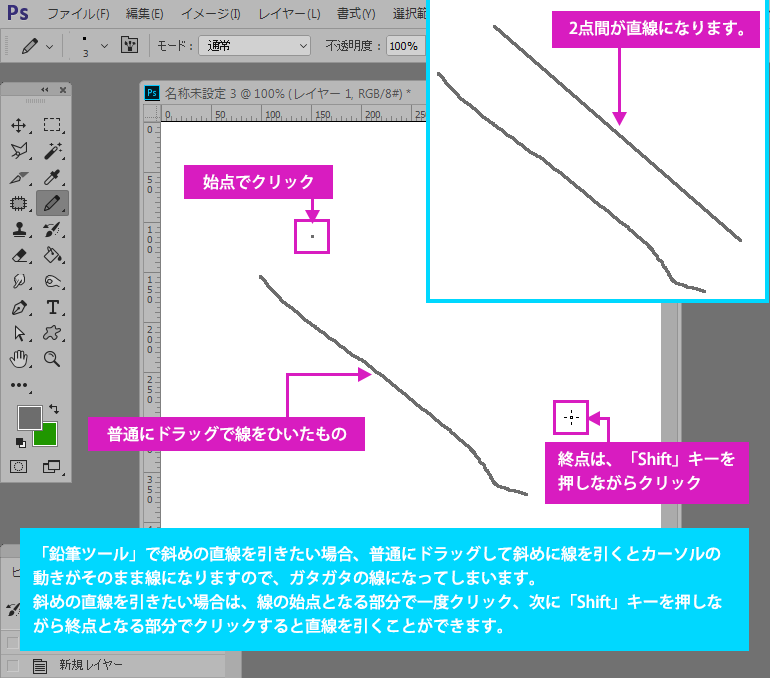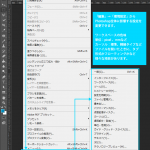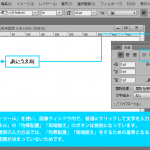「鉛筆ツール」は、絵を書いたり線を引いたりする場合に使います。
1
「鉛筆ツール」を選択したら、オプションバーから芯先となる大きさ、形状を選択。モード、不透明度を設定し、画像上でドラッグして線を描いていきます。画像合成で後々、他の加工ややり直しなどをすることを考えると、線を描くレイヤーは別レイヤーを追加して書くことをお勧めします。

2
オプションバーの設定ができたら、画像上で、カーソルをドラッグして動かせば線を引くことができます。水平、垂直の線を引きたい場合は、「Shift」キーを押した状態でカーソルをドラッグして動かしてください。
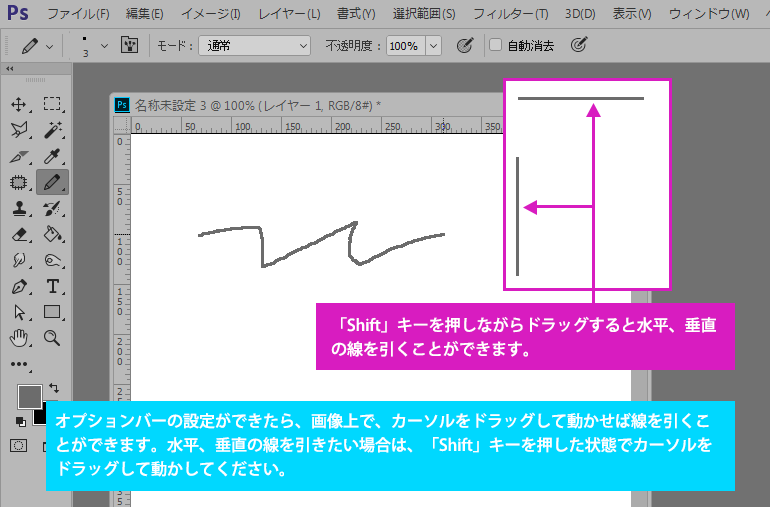
3
「鉛筆ツール」のオプションバーに「自動消去」というものがあります。どういうシチュエーションでこのオプションを使いたくなるのかイメージがわきませんが、「自動消去」のチェックをオンにして描画色と同じ色の部分から線を引き始めると描画色で線が引かれるのではなく、背景色で線が引かれます。
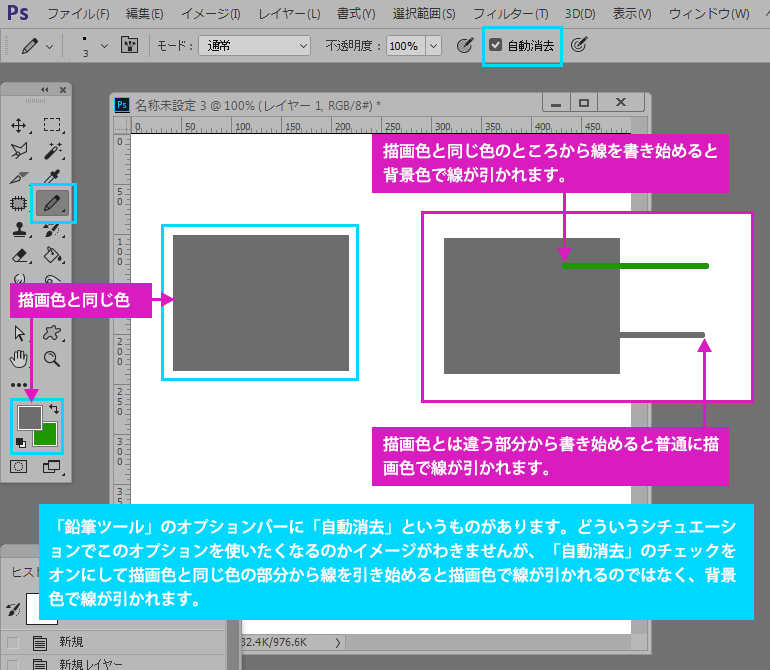
4
「鉛筆ツール」で斜めの直線を引きたい場合、普通にドラッグして斜めに線を引くとカーソルの動きがそのまま線になりますので、ガタガタの線になってしまいます。
斜めの直線を引きたい場合は、線の始点となる部分で一度クリック、次に「Shift」キーを押しながら終点となる部分でクリックすると直線を引くことができます。